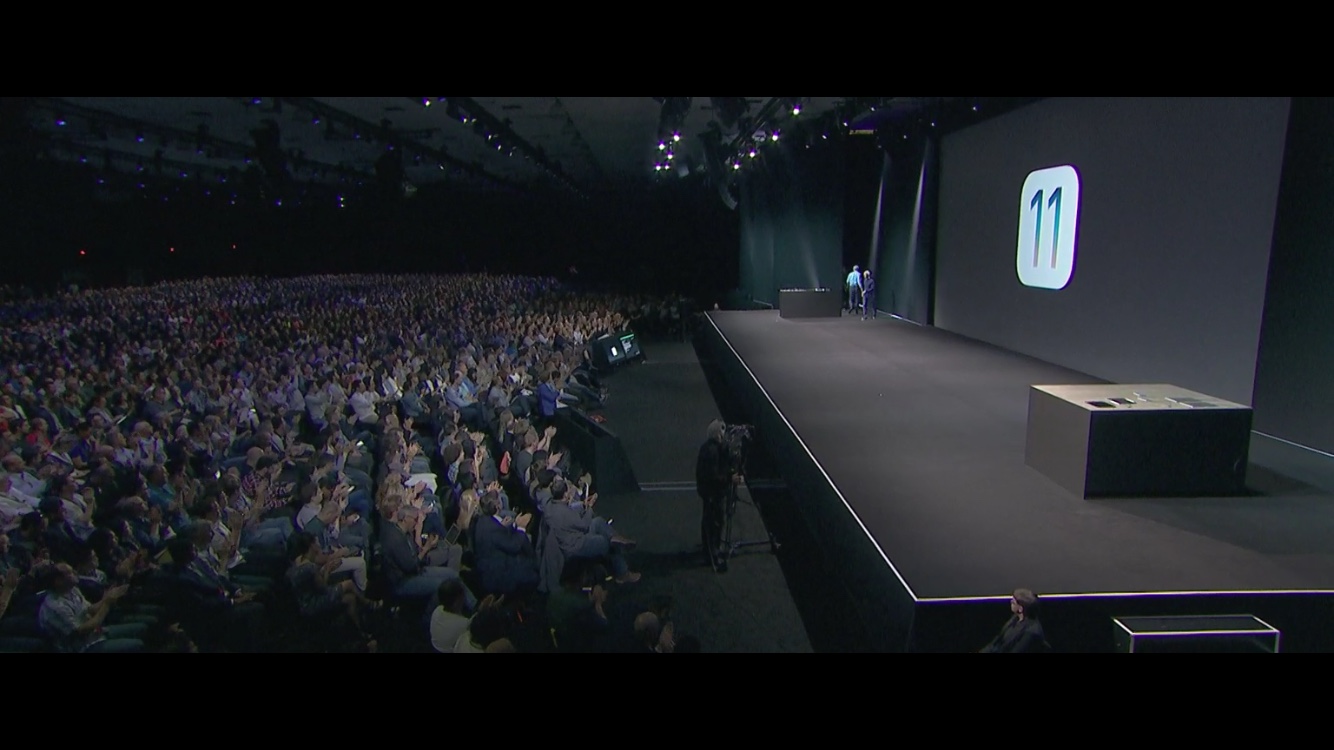
許多iOS的使用者在以前都很常問「有沒有iOS的螢幕錄影程式」,往往錄影程式都無法在App Store上架,使用網頁下載的第三方程式也常常發生無法使用的窘境,但現在iOS 11將「螢幕錄製」加入內建的功能,這樣一來就不需要靠第三方程式來螢幕錄影了!
我們現在就來看看如何在iOS 11中使用螢幕錄製的功能吧!
延伸閱讀:iOS 11 升級教學!升級正式版 iOS 11
如何開啟螢幕錄製功能?
打開「設定」>「控制中心」,將「Screen Recording」加入「包含」。
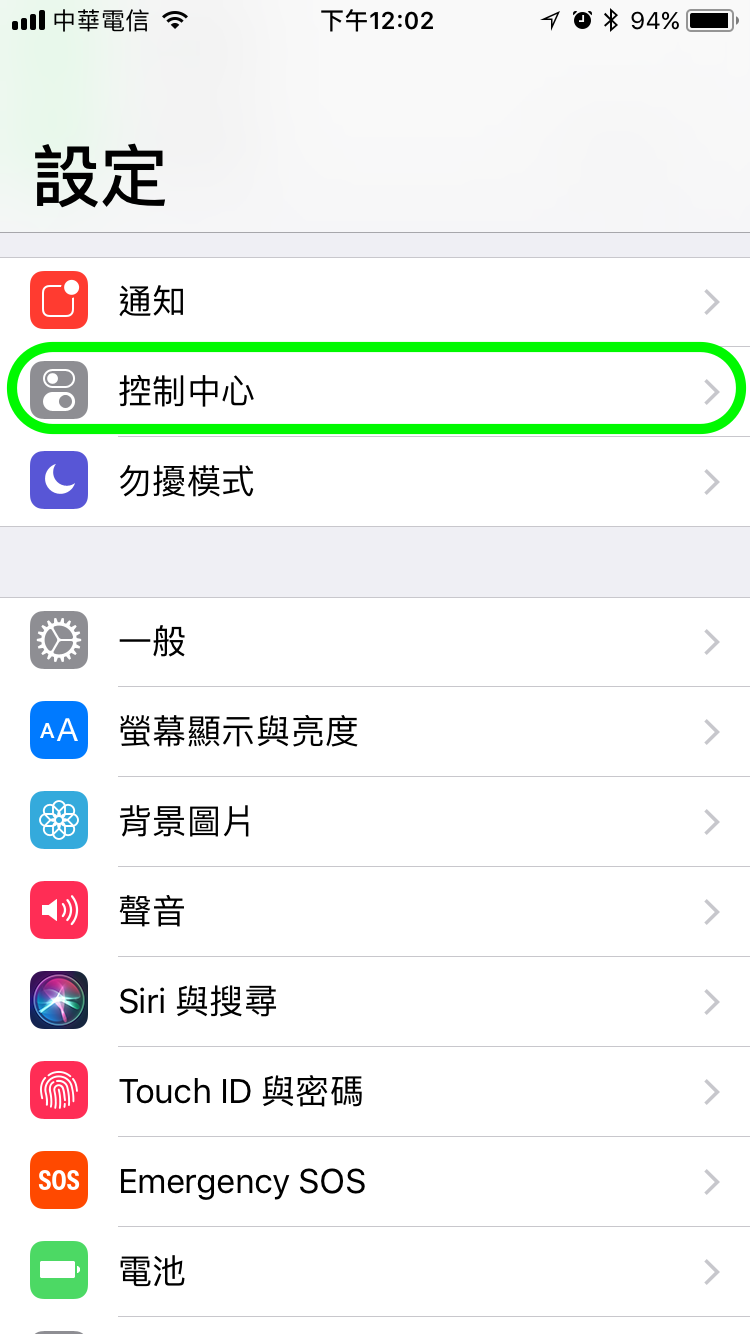
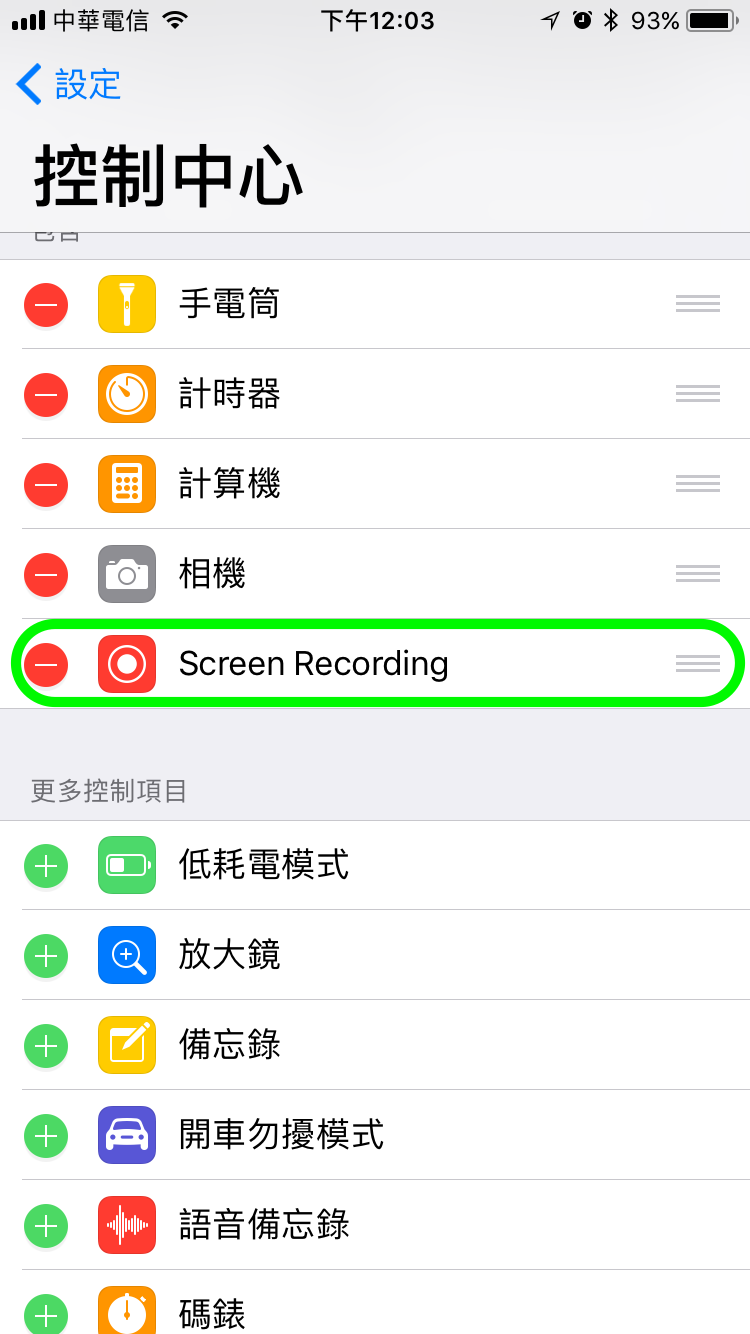
如何開始螢幕錄製?
拉出「控制中心」,點選「Screen Recording」的圖示就會開始錄製了。
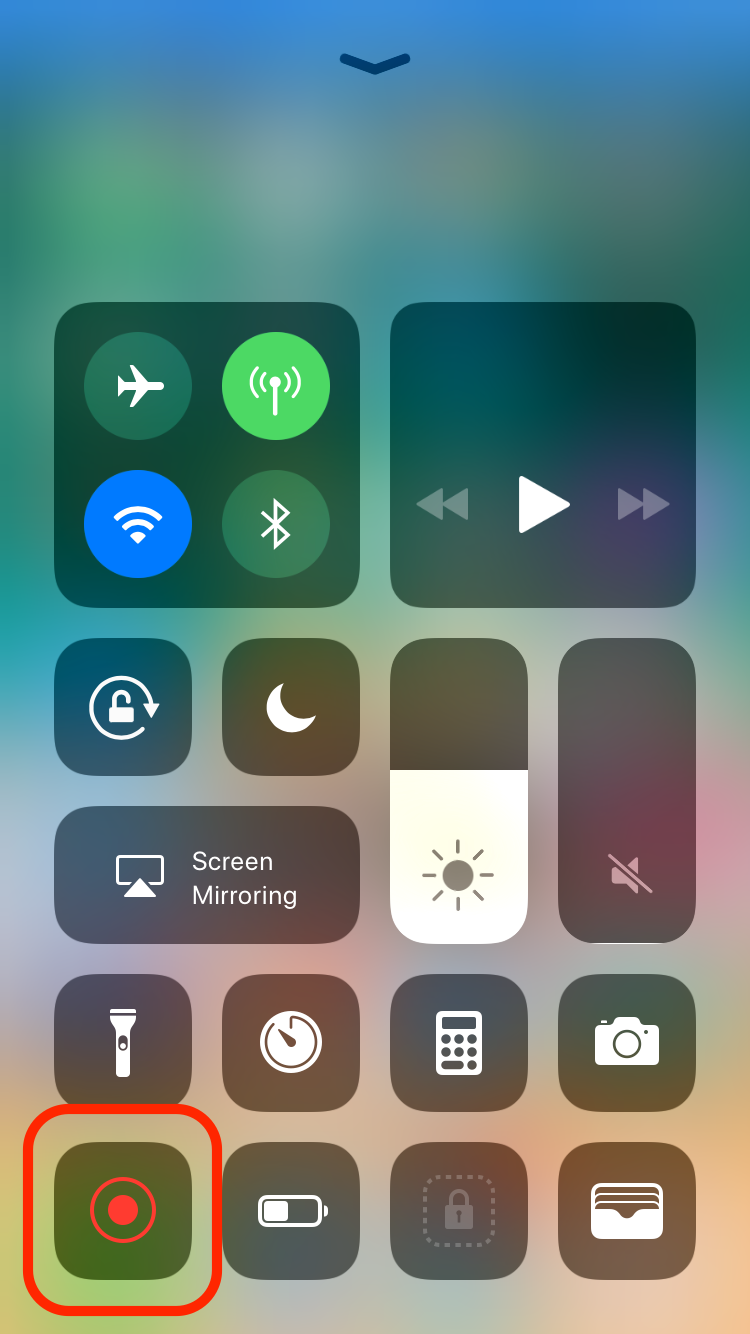
如何結束螢幕錄製?
如果要結束錄製則是點一下螢幕最上方「正在錄製」的地方,再按一下「停止」即會結束錄製,錄製完成會通知你『螢幕錄製影片已儲存到「照片」』。
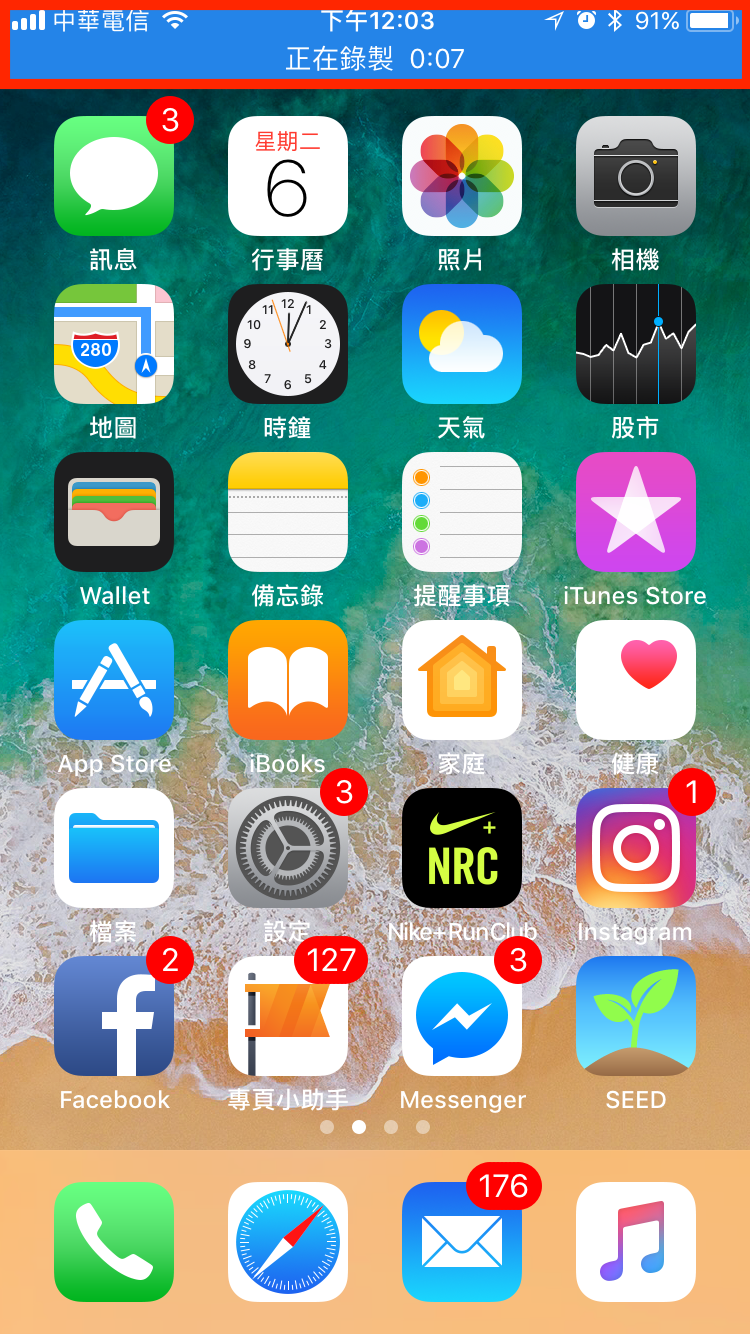
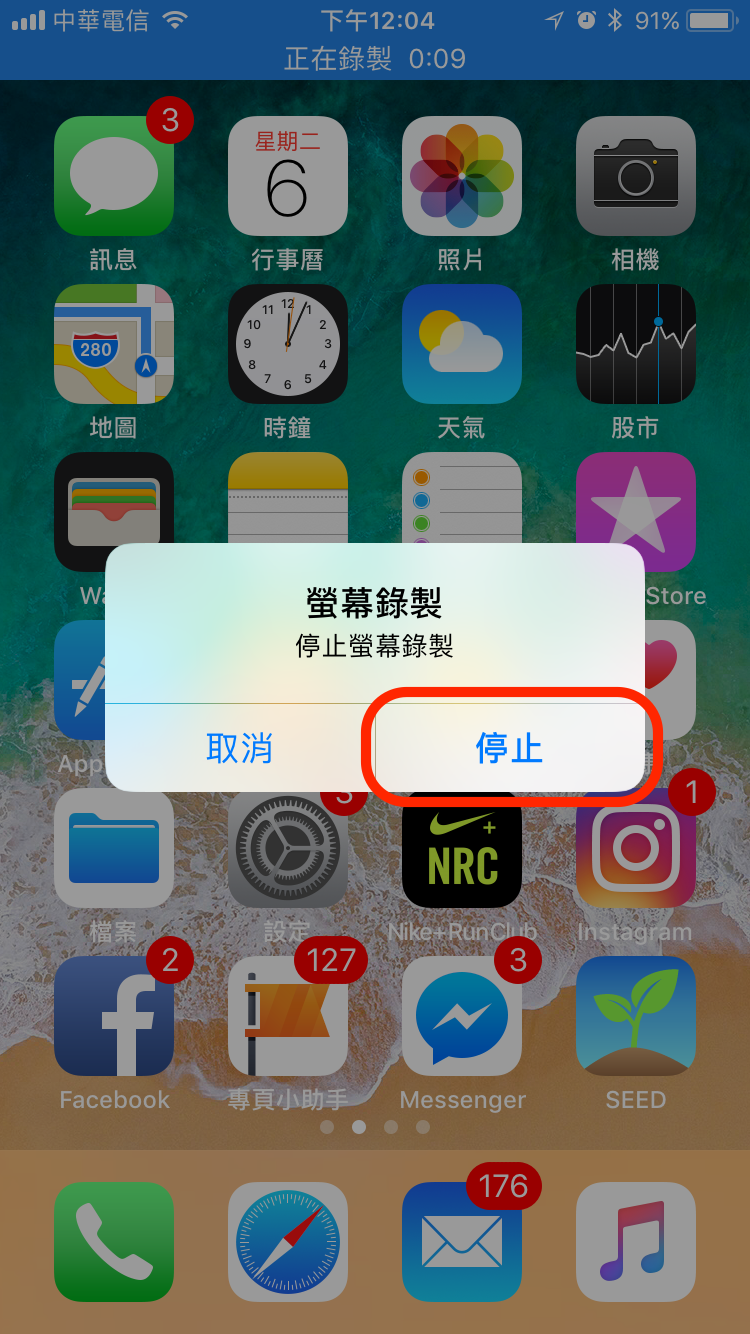
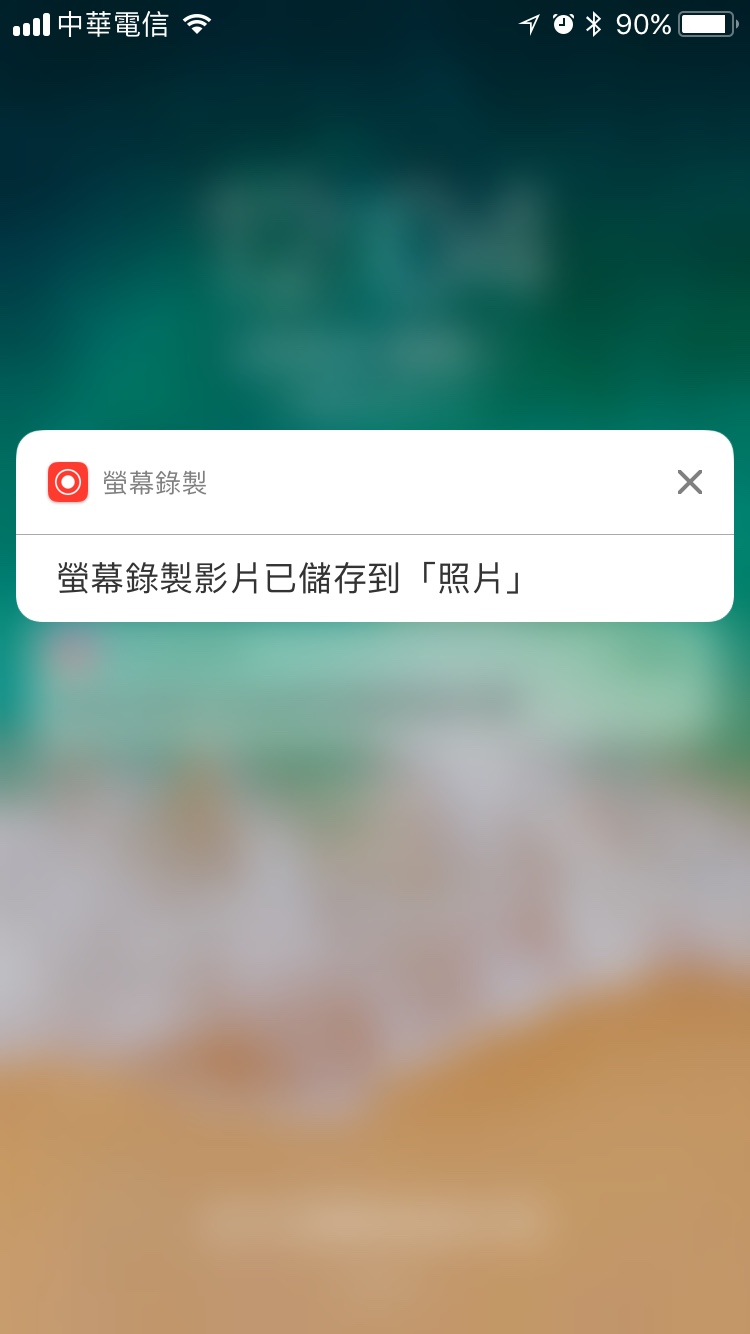
不希望錄到自己的聲音怎麼辦?
在控制中心中用力按下「Screen Recording」的圖示,再選擇「麥克風音訊關閉」就不會錄到自己的聲音了。
若是沒有3D Touch的使用者則要用長按的方式開啟。
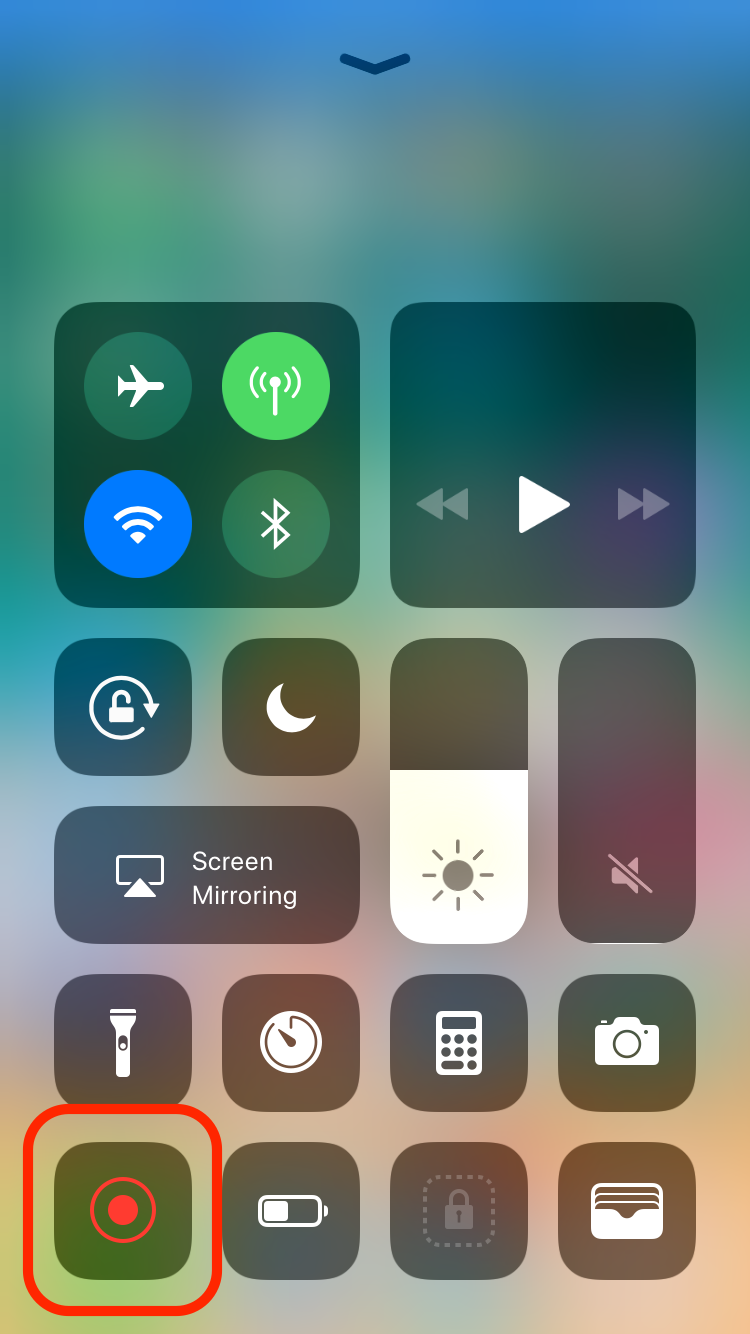
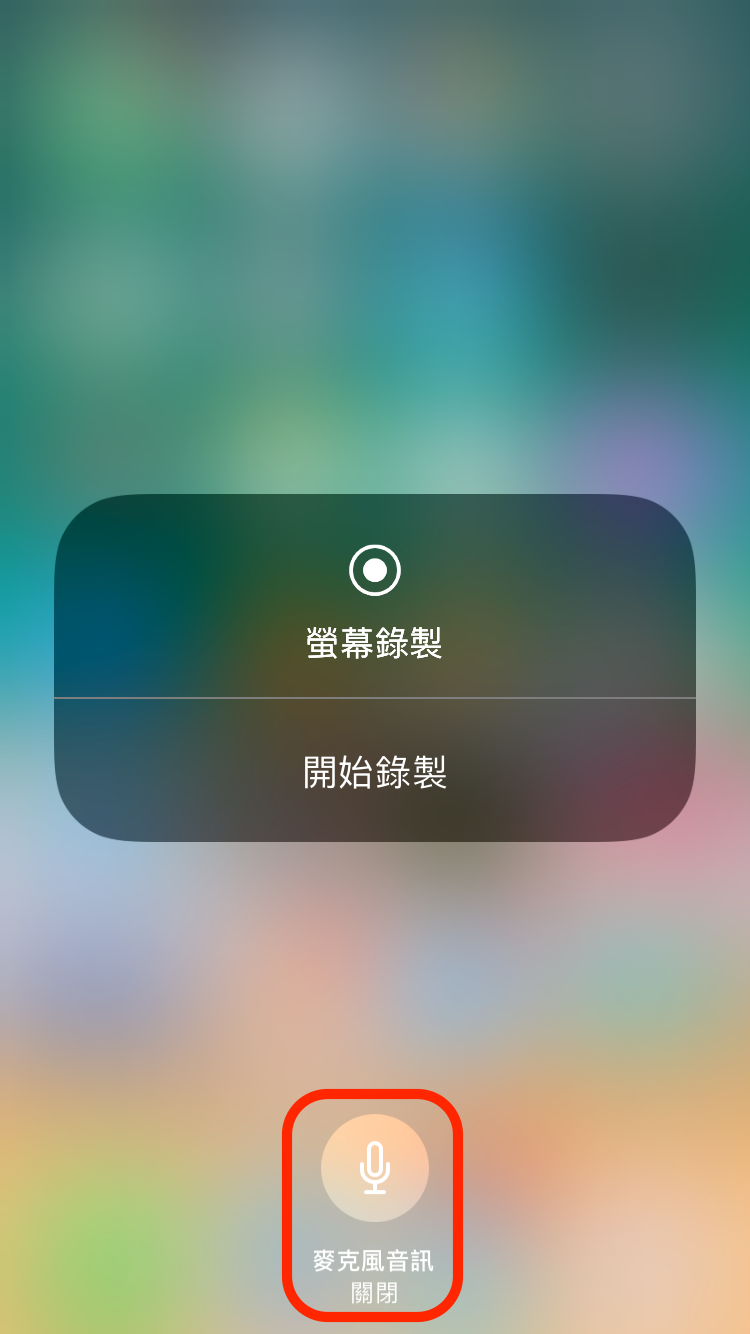
內建的螢幕錄製功能真的非常實用,當朋友有不會用的功能時能夠透過「螢幕錄製」將畫面錄下,再傳給朋友作為示範,或者你想將遊戲的畫面錄下也可以利用這項功能喔!